给电脑设置密码的方法因操作系统的不同而有所差异,以下是几种常见操作系统的详细设置步骤:
Windows系统
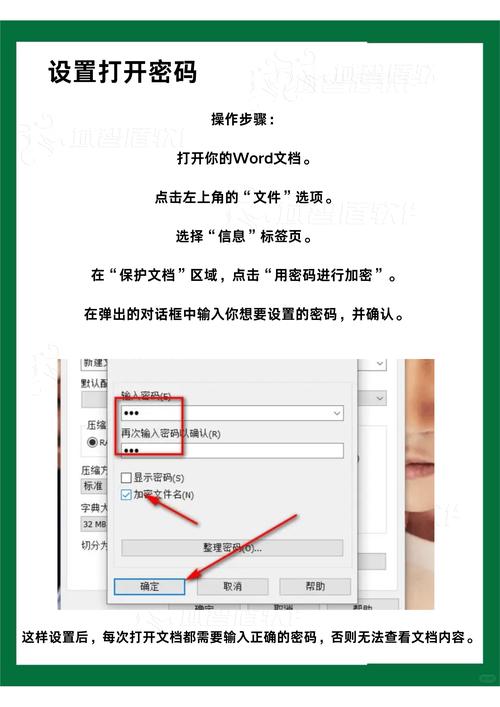
1、Windows 10
点击屏幕左下角的“开始”按钮,选择“设置”图标(齿轮形状)。
进入“设置”后,点击“帐户”。
在“帐户”界面中,选择“登录选项”。
在“登录选项”中,找到“密码”部分,点击“添加”按钮。
按照提示输入当前密码(如果没有设置过密码,可以直接跳过这一步)。
输入新密码,并确认新密码。
输入密码提示,以帮助您在忘记密码时找回。
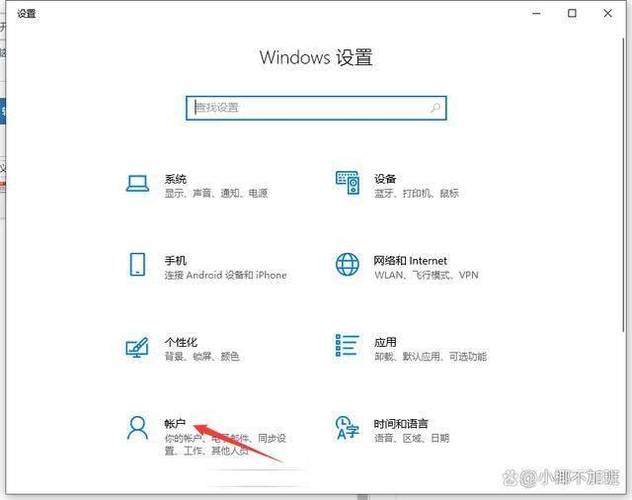
完成设置。
2、Windows 11
从开始菜单进入“设置”。
鼠标单击左侧菜单栏中的“账户”。
点击进入“登录选项”。
点击进入“密码”。
输入密码再此确认密码,点击下一步,完成设置。
3、Windows 7
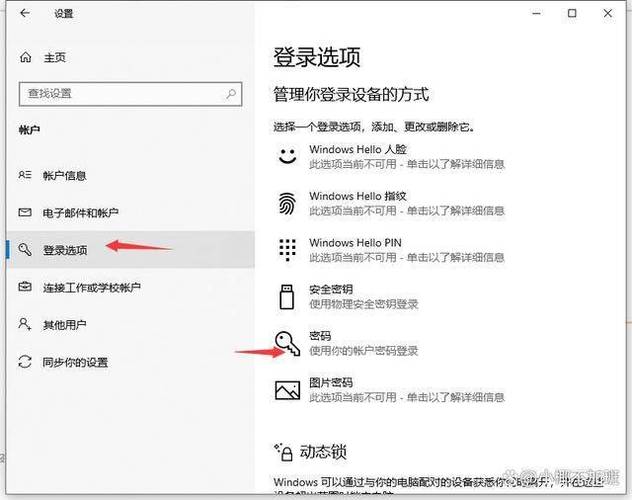
打开控制面板。
选择“用户账户和家庭安全”,然后点击“用户账户”。
选择您的账户,点击“创建密码”。
输入新密码,并确认新密码。
输入密码提示。
完成设置。
Mac系统
1、打开系统偏好设置。
2、选择“用户与群组”。
3、点击左下角的锁形图标,输入管理员密码以解锁设置。
4、选择您的账户。
5、点击“更改密码”。
6、输入当前密码、新密码和密码提示。
7、完成设置。
Linux系统
在Linux系统中,设置开机密码的步骤可能因不同的发行版而异,以下是以Ubuntu为例的设置步骤:
1、打开终端。
2、输入命令passwd,然后按下回车键。
3、按照提示输入当前密码。
4、输入新密码,并确认新密码。
5、完成设置,在某些Linux发行版中,您可能需要在启动时设置密码,具体步骤可能因发行版而异,通常可以在启动菜单中找到相关选项。
注意事项
选择强密码:设置密码时,建议选择包含字母、数字和特殊字符的强密码,以提高安全性。
定期更换密码:定期更换密码可以有效防止未授权访问。
备份密码:如果担心忘记密码,可以将密码记录在安全的地方,或者使用密码管理工具。
启用双重认证:如果操作系统支持,启用双重认证可以进一步增强安全性。
步骤仅供参考,具体操作可能会因操作系统版本和个人设置的不同而有所差异,如果在设置过程中遇到问题,建议查阅操作系统的官方文档或寻求专业技术支持。









评论列表 (2)
2025年04月18日 09:29为电脑设置密码,首先点击开始菜单并找到 控制面板,选择用户账户或安全选项,接着根据个人需求设定登录方式及复杂度的要求输入新密碼並保存更改即可确保个人隐私和数据的安全保护得到加强和保障隐私权益不受侵犯等目的的实现 。
本文介绍了Windows系统、Mac系统和Linux系统设置电脑密码的详细步骤,包括常见操作系统的开机和登录设置,同时提醒注意事项如选择强密碼并定期更换以提高安全性等建议供参考请根据实际情况操作如遇问题可查阅官方文档或寻求技术支持解决疑惑确保信息安全保护隐私安全至关重要不可忽视
2025年09月16日 10:43